
bibliófilos alegrar: Sonos agora se integra com Libby, o aplicativo de áudio e E-book OverDrive serviço, que conecta você a conteúdo gratuito de sua biblioteca pública local.
anúncio
isso significa que você pode conferir audiolivros e ouvi-los no alto-falante do Sonos, em vez de ter que carregar seu dispositivo móvel de sala em sala. Tudo que você precisa é de um cartão de biblioteca. (Se você ainda não tiver um, ainda poderá solicitar um cartão on-line, mesmo que sua filial local esteja temporariamente fechada.)
vincular sua conta Libby ao alto-falante Sonos leva apenas alguns passos:
1. Abra seu aplicativo Sonos e vá para Configurações > Serviços & voz. Em Música & Conteúdo, selecione Adicionar um serviço (na área de trabalho, vá para selecionar uma fonte de música > Adicionar Serviços de música) e role para baixo até Libby por OverDrive.

Poder até as suas férias
EcoFlow está oferecendo promoções em seu poder portátil estações: para torná-lo mais fácil se sente confortável em casa. Especialmente se você sobrecarregou o seu com bom ânimo e acidentalmente derrubou a energia.
Anúncio
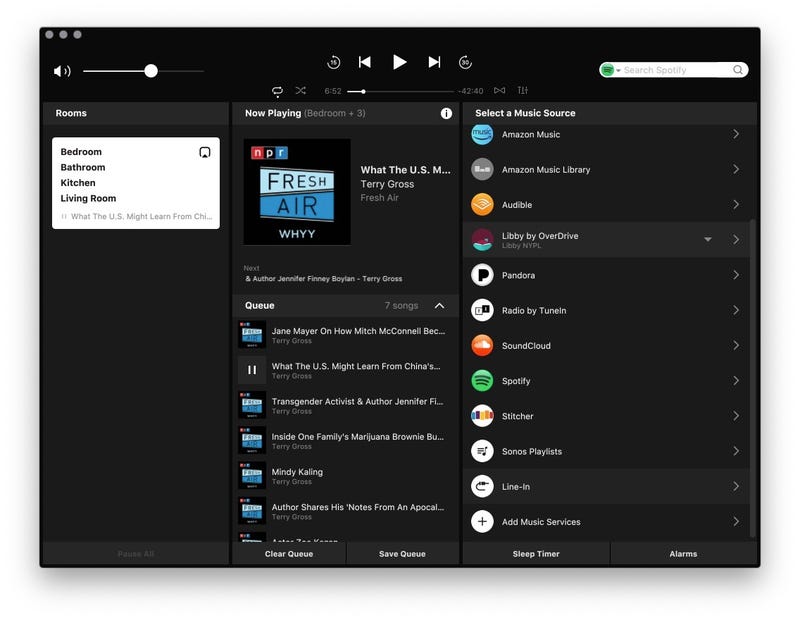
2. Selecione Libby por OverDrive. Você será solicitado a fazer login em sua conta Libby. Se você ainda não tiver um, precisará baixar o aplicativo Libby ou ir para libbyapp.com e vincule seu cartão de biblioteca.
anúncio

3. Você precisará autorizar o Sonos a se conectar ao Libby. Toque Em Autorizar.
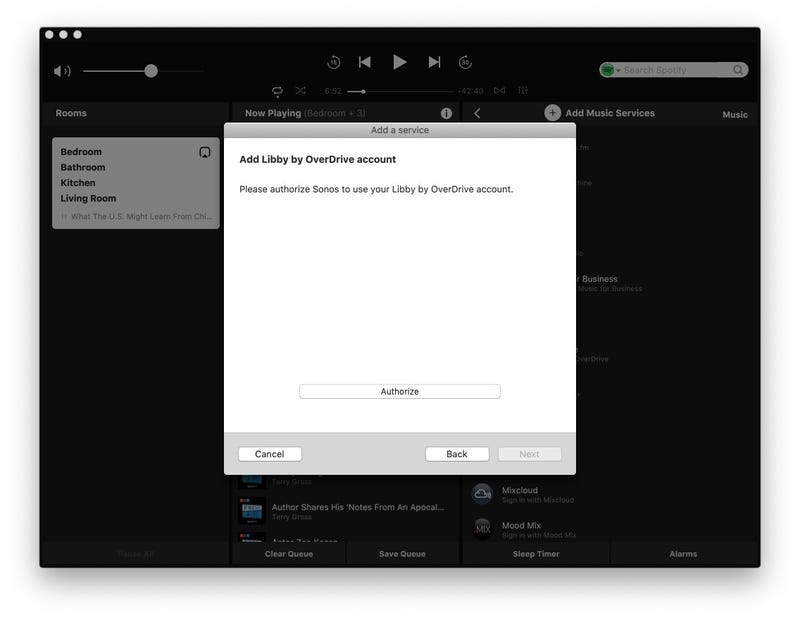
Anúncio
4. Você será redirecionado para uma janela do navegador para inserir um código de configuração.
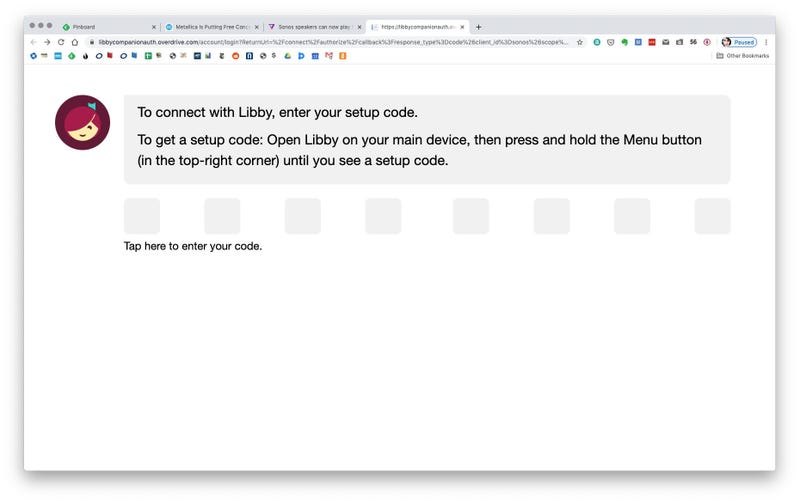
anúncio
para obter este código, volte para Libby (a versão do aplicativo ou da área de trabalho) e pressione e segure o ícone do Menu no canto superior direito. Você terá apenas 60 segundos para inserir o código antes que ele expire.
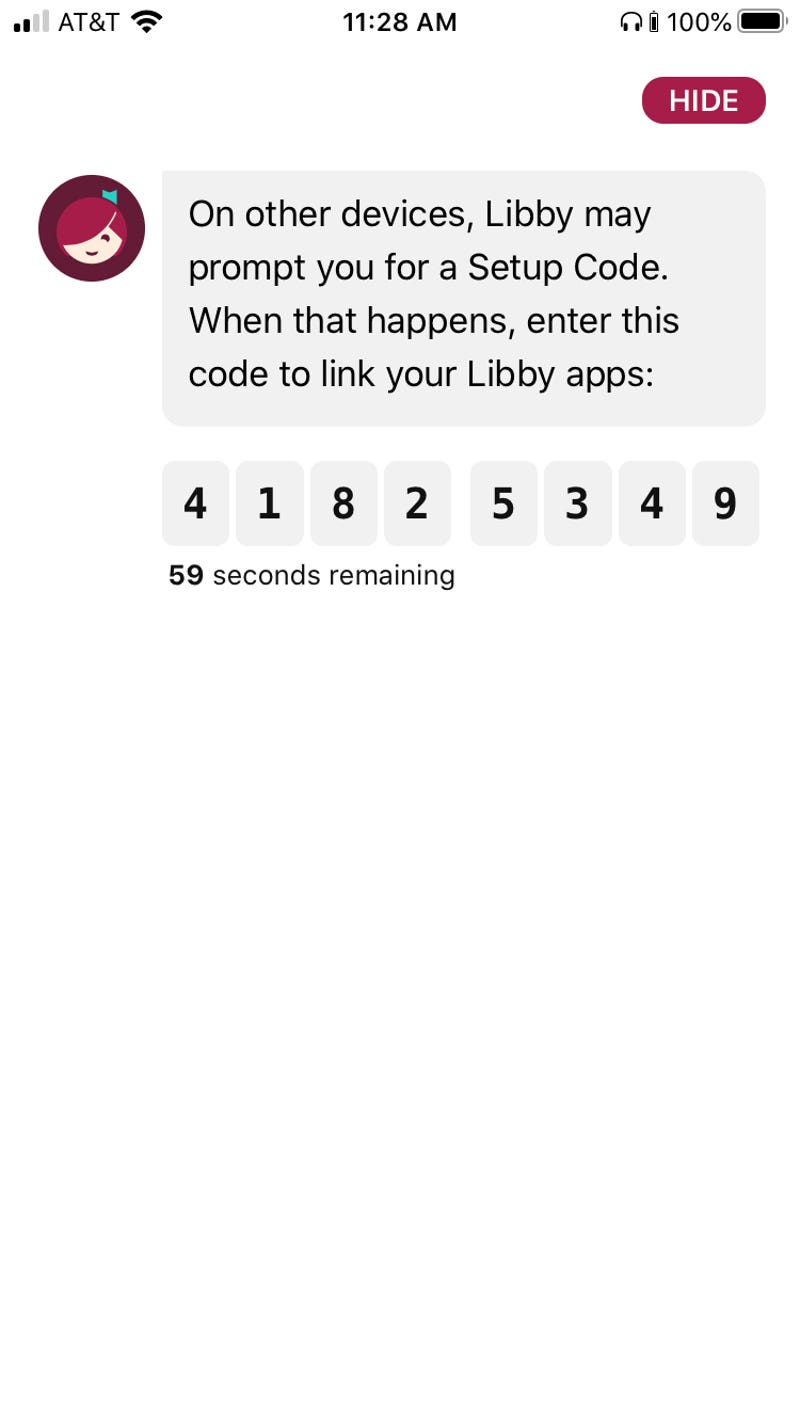
Anúncio
Depois que o código for aceito, você pode voltar para Sonos para confirmar que as suas contas estão conectados.
5. Nomeie sua conta Libby no aplicativo Sonos.
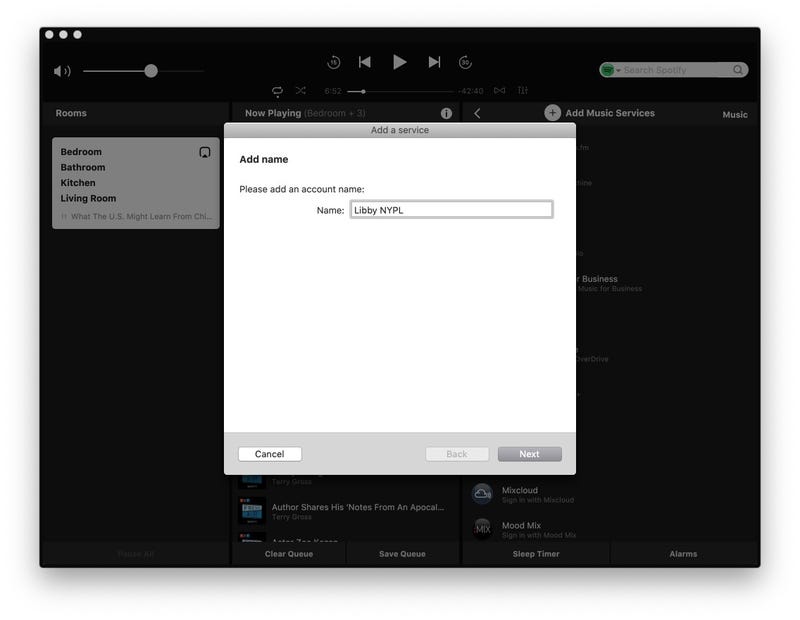
Anúncio
6. Use Libby como faria com qualquer outra integração Sonos. Ele aparecerá ao lado de outras fontes de música ou áudio em procurar (no aplicativo móvel) ou em sua lista de fontes de Música no desktop.
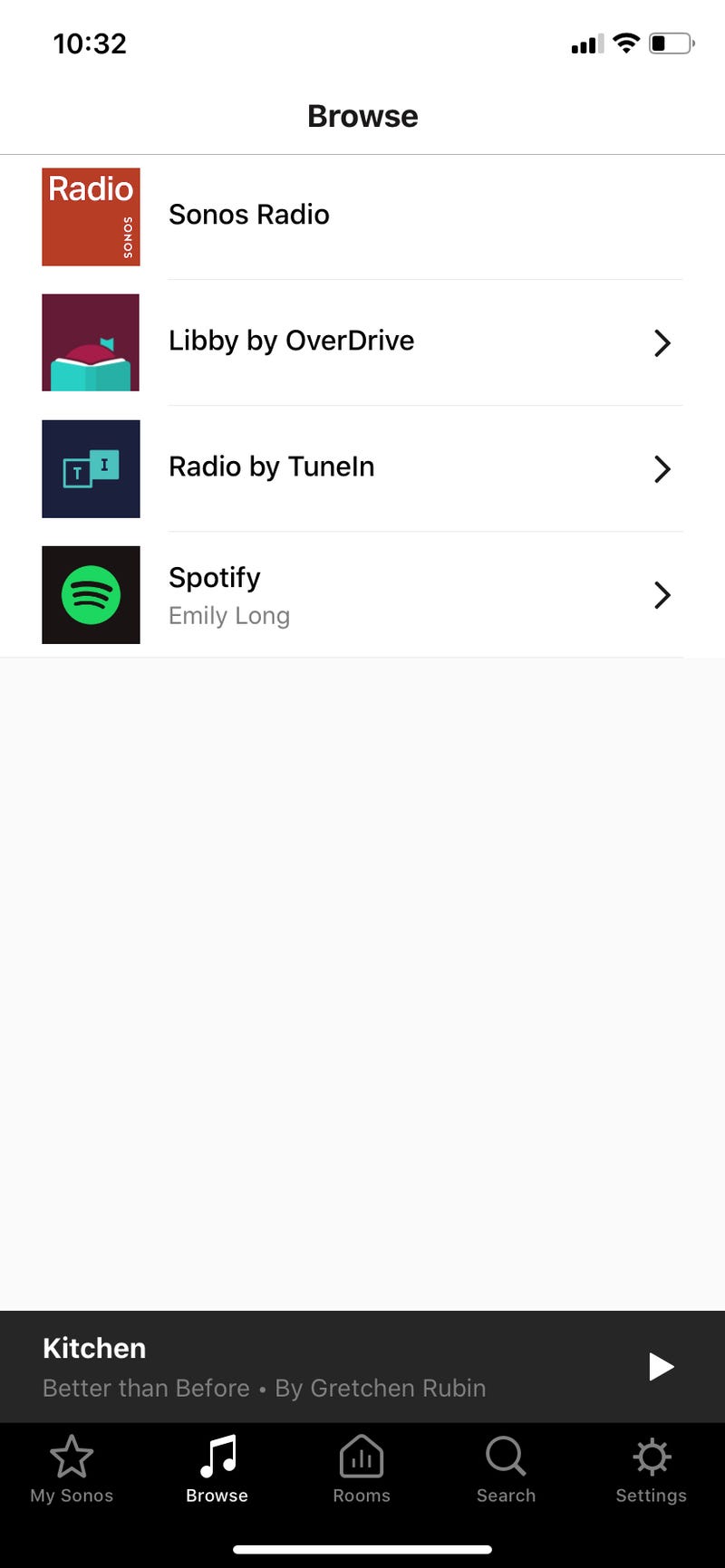
anúncio
Libby sincroniza entre dispositivos, assim você vai manter o seu lugar, mesmo se você mudar de ouvir em seu Sonos para ouvir no seu telefone.
tenha em mente que você mantém seus audiolivros de check-out por apenas um período limitado definido por sua biblioteca, e eles desaparecerão quando seu tempo acabar. E, claro, Você está limitado aos livros que sua biblioteca local tem disponível—o que significa que você estará na lista de espera para best-sellers como todos os outros.
Anúncio
